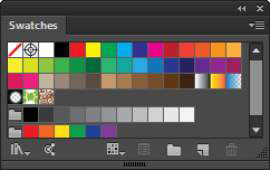Ko ustvarite dokument, boste morda morali razmisliti, katere barve uporabljate, ali pa imate svobodo pri uporabi neomejenega števila barv. Če tiskate svoje dokumente, lahko izberete določen nabor barv za uporabo.
Morda ste omejeni na samo dve barvi v logotipu podjetja ali pa boste morda morali tiskati v sivinah. Iskanje barv, ki jih morate uporabiti v vsakem programu, je pomembno – in nato ugotovite, kako večkrat dostopati do teh barv v dokumentu, vam prihrani veliko časa.
Uporaba barvnih vzorcev
Vzorec je dober način za izbiro barve, zlasti ko nameravate natisniti dokument. Plošča Swatches v različnih programih Creative Cloud vsebuje barve in včasih prelive. (Tu prikazana plošča Swatches je iz Illustratorja.) Ustvarite lahko knjižnice vzorcev, ki vsebujejo barve, ki jih lahko večkrat uporabite v več dokumentih.
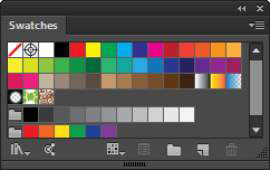
Izberete lahko knjižnice vzorcev v meniju plošče ali pa naložite in shranite knjižnice vzorcev. Knjižnico vzorcev lahko prilagodite tako, da dodate ali izbrišete barve.
Mešanje barv
Barvni mešalnik, ki ga najdete na plošči Barve, vam pomaga izbrati barve. Z orodjem Eyedropper lahko izberete barvo ali, če želite, vnesete vrednosti za vsak odtenek ali odstotek. V programih, ki jih uporabljate, lahko uporabite enega od več barvnih načinov, kar vam ponuja veliko prilagodljivosti za vse vaše projekte.
Sledite tem korakom, da izberete barvo v določenem barvnem načinu:
V programu, ki ima barvno ploščo, izberite Okno→ Barva, da odprete barvno ploščo (če še ni odprta).
Barvna plošča je na voljo v programih Illustrator, InDesign in Photoshop.
Kliknite meni Barvne plošče, da izberete nov barvni način.
Odprite ta meni s klikom na puščični gumb v zgornjem desnem kotu barvne plošče.
V meniju plošče, ki se odpre, izberite barvni način RGB.
Plošča preklopi v barvni način RGB.
Na plošči Barve kliknite polje Fill (polen kvadrat) ali polje Stroke (votel kvadrat), da izberete barvo, ki jo želite spremeniti.
Če kliknete polje Polnilo, lahko spremenite barvo polnila (barvo znotraj oblike). Če kliknete polje Stroke, lahko spremenite barvo poteze (oris oblike ali črte).
Uporabite drsnike na plošči Barve, da spremenite barvne vrednosti.
Prav tako lahko spremenite odstotne vrednosti desno od vsakega drsnika.
Ko izberete barvo, s katero ste zadovoljni, se vrnite v dokument in ustvarite novo obliko, ki uporablja barvo.
Držite tipko Shift, ko prilagajate kateri koli enobarvni drsnik, drugi barvni drsniki pa se prilagodijo sorazmerno, da vam zagotovijo različne odtenke od izvirnika.